Chytré řízení skladu - modul Skladník
První velká aktualizace roku 2019 je tu. Představujeme zcela nový modul Skladník - chytré řízení skladu pro ty, kteří využívají vedení skladu položek zboží ve svém e-shopu JZShop. Navíc modul je zcela zdarma.
V září roku 2018 jsme představili první větší aktualizaci skladu. Do skladu jsme přidali historii změn a připravili systém na naskladnění a vyskladnění. O této aktualizaci jste se mohli dočíst v článku Vylepšení funkce sklad. Navazujeme na změny provedené v řízení skladu a funkce vedení skladu představujeme ve zcela nové úrovni. Modul Skladník najdete v sekci Zboží -> Skladník.
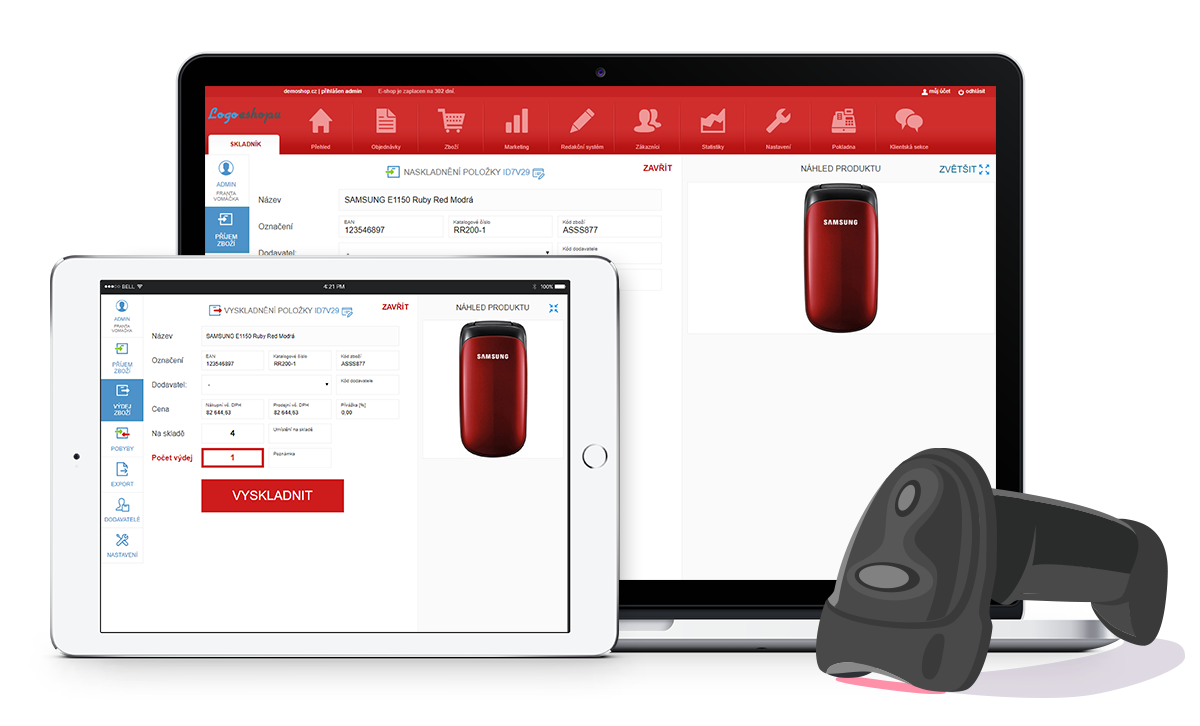
K čemu Skladník slouží?
Modul Skladník jsme navrhli jako samostatnou aplikaci uvnitř administrace e-shopu tak, aby byla použitelná i na dotykových zařízeních a optimalizovali jsme ji pro použití se čtečkou čárových kódů. Prostředí Skladníka budete dobře znát z aplikace Pokladna, jedná se o shodný layout.
V aplikaci Skladníka můžete velmi rychle naskladňovat, vyskladňovat, provádět inventuru nebo přeceňovat zboží. Spolu s novým modulem jsme také rozšířili samotné funkce skladu. Nově máte možnost definovat produktu hladiny stavu zásob a také pozici na skladě.
Hladiny skladu
U každého produktu lze nově nastavit hladiny skladu. K dispozici máte tyto hladiny:
- Minimální hladina - pod tuto hladinu by se neměl dostat stav skladu aby byla zajištěna dostupnost produktu
- Optimální hladina - optimální stav skladu každé položky s ohledem na její prodejnost a velikost / cenu
- Maximální hladina - maximální možné množství, které lze uložit do skladu.
Hladiny skladu lze poté velmi dobře využít pro export stavu zásob. Více o exportu se dozvíte níže.
Hladiny skladu lze hromadně definovat dle dodavatele. V záložce "Dodavatelé" si jednoduše vytvoříte dodavatele určitých produktů a definujete hladiny skladu. Pokud některé produkty nevyhovují zadaným hladinám dodavatele, jednoduše zadejte vlastní hladiny skladu v editaci produktu.
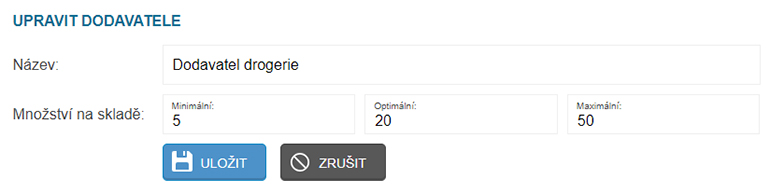
POZOR!
Pokud máte aktivní napojení na dodavatele, tito dodavatelé se automaticky zobrazí i v seznamu dodavatelů v aplikaci Skladník. Jednoduše tak můžete upravit hladiny skladu každého dodavatele. Nikdy tyto dodavatele nemažte! Zrušili byste si automatický můstek k dodavateli.
Pozice na skladě
Pro rychlejší orientaci při naskladnění zboží jsme do skladu doplnili informaci o pozici na skladě. Jedná se o textový údaj, lze tedy doplnit do pozice cokoliv - např. sofistikované označení regálu a police "A2-3" nebo jen "u dveří vlevo", je to na vás.
Pozici lze editovat u produktu nebo přímo při načtení produktu ve Skladníkovi - při příjmu či výdeji zboží.
Naskladnění a vyskladnění zboží
Aby byla práce se skladem co nejrychlejší a využili jste potenciál čtečky na maximum, vytvořili jsme oddělené stránky pro vyskladnění a naskladnění. Nemusíte tedy rozlišovat kladný či záporný přírůstek, zadáte jen číslo změny a potvrdíte.
Při příjmu / výdeji zboží můžete zadat poznámku, proč tato operace proběhla - např. "příjem zboží". Poznámka bude viditelná v pohybech na skladě.
Po načtení produktu můžete editovat základní údaje a označení produktu, jako je dodavatel a jeho označení produktu, veškerá označení produktu a také cenotvorba. Při naskladnění tak můžete změnit např. nákupní cenu dle aktuální ceny produktu.
Pokud chcete provádět změny v označení produktu či cenotvorbě při příjmu/výdeji zboží, je nutné povolit úpravy produktu v nastavení Skladníka. Najdete v záložce "Nastavení".
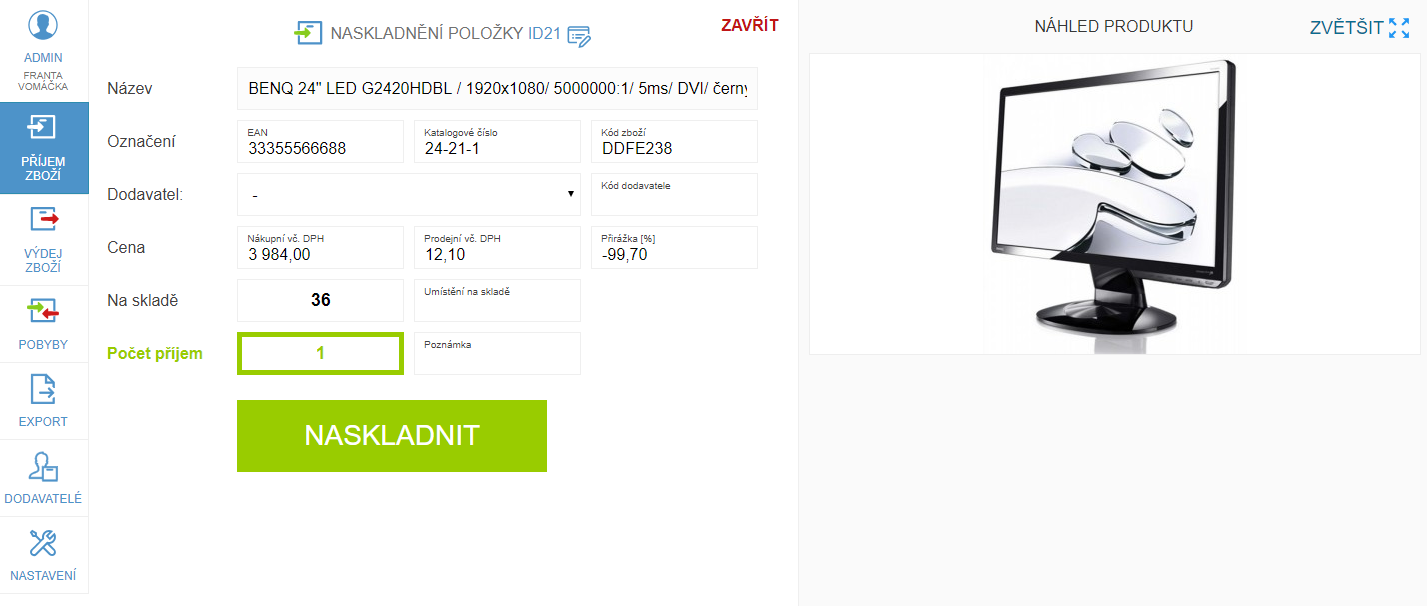
Tipy a triky pro rychlejší práci:
Pro rychlejší práci jsme připravili klávesové zkratky a vychytávky pro formulář příjmu/výdeje:
- ESC - zavře formulář bez uložení
- ENTER - potvrdí naskladnění / vyskladnění (uloží formulář a zavře)
- Při práci na dotykovém zařízení můžete formulář zvětšit přes celé okno prohlížeče pomocí ikonky "Zvětšit" v pravém horním rohu.
- Výchozí označenou položku ve formuláři můžete změnit v nastavení.
Historie změn uživatele
Pro rychlejší a přehlednější orientaci jsme vytvořili historii změn po pravé straně příjmu a výdeje zboží. Historie je vázána pouze na přihlášeného uživatele, takže přesně víte, které zboží jste již naskladnili a které ne. Odkazem na názvu produktu se dostanete rychle zpět do formuláře příjmu/výdeje zboží.
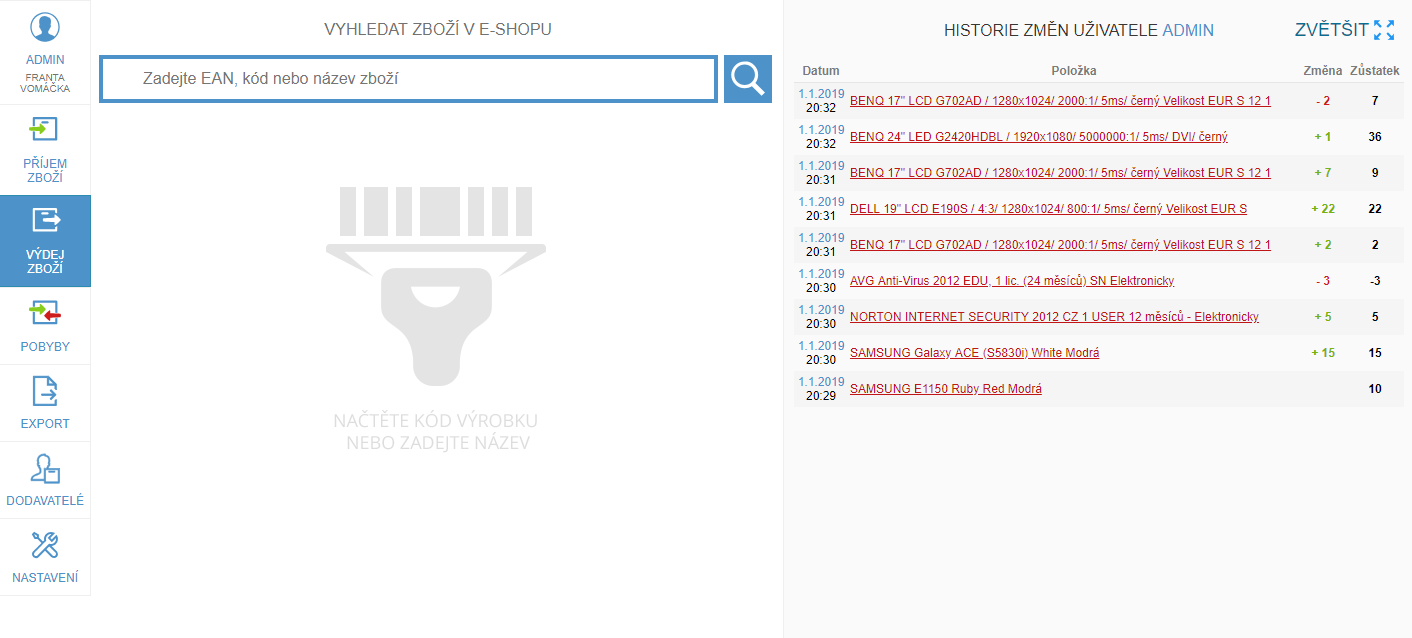
Export stavu zásob
Jednou z možností, ve které využijete hladiny skladu, je export skladu. V záložce "Export" můžete vyexportovat stávající stav skladu dle dodavatele a dle filtru hladiny zásob.
- Filtr dle dodavatele - vyberte dodavatele, dle kterého chcete exportovat sklad nebo můžete nechat "Všechny" a v exportním souboru se vytvoří více záložek dle jednotlivých dodavatelů.
- Filtr dle stavu skladu - zde můžete vybrat hladinu skladu, která se má exportovat. Můžete vybrat hladinu pod minimum a vyexportují se pouze položky, které mají stav skladu menší, než je minimální hladina skladu.
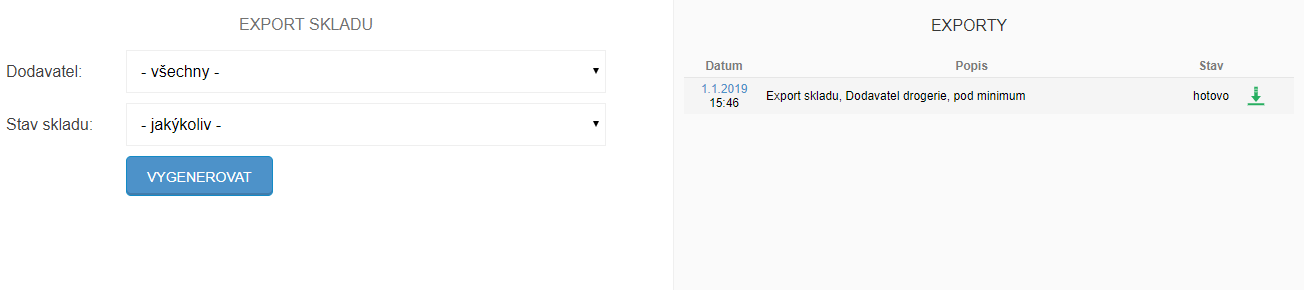
Na pravé straně najdete historii vytvořených exportů skladu. Export probíhá na pozadí, takže po stisknutí vygenerovat se export přidá do fronty požadavků. Jakmile bude dokončen, najdete zde ikonu ke stažení a stav hotovo.
V historii exportů najdete vždy jen posledních 5 exportů, které můžete kdykoliv znovu stáhnout. Starší exporty se automaticky smažou.
V názvu historie exportu najdete filtry, které byly použity - dodavatel či hladina skladu.
Exportní soubor vypadá následovně. Exportují se tyto hodnoty:
- ID produktu
- Název produktu
- Výrobce
- Katalogové číslo
- EAN
- Kód výrobku dle výrobce
- Umístění na skladě
- Hladiny skladu - minimální, optimální, maximální
- Počet položek na skladě
Záložky jsou rozděleny dle dodavatelů - v poslední záložce najdete produkty bez vyplněného dodavatele.
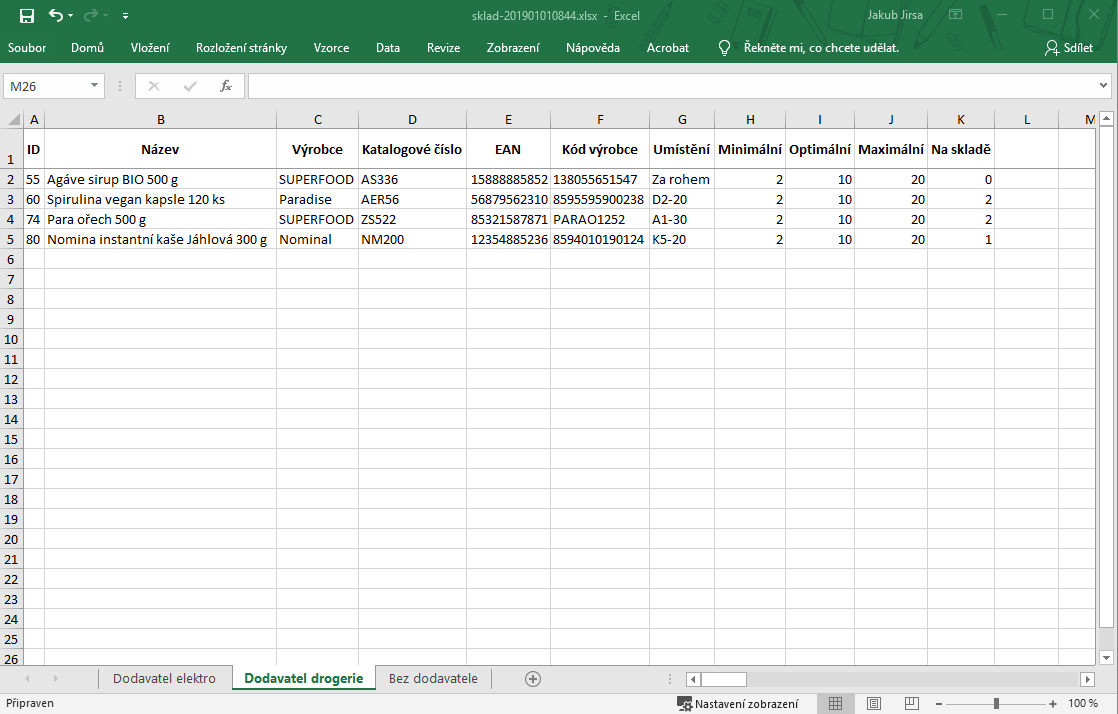
Pozor!
Exportují se samozřejmě pouze položky, u kterých je aktivní vedení skladu. Položky s textovou dostupností se neexportují.
Pohyby na skladě
V aplikace Skladník nově najdete pohyby na skladě. Zde najdete veškeré změny na skladě. Ve výpise uvidíte, kdo změnu vyvolal - zda uživatel nebo systém, v případě systémové změny je zde odkaz na objednávku, změnu a konečný zůstatek na skladě.
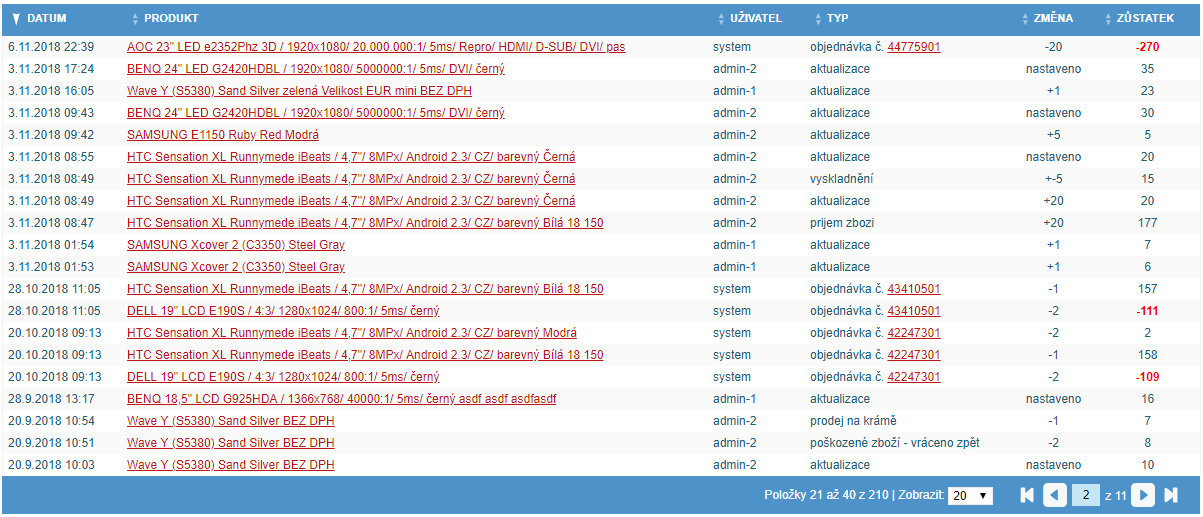
Rychlý přístup
Protože věříme, že do Skladníka budete přistupovat častěji, vytvořili jsme vám rychlý odkaz v oblíbeném menu na přehledu administrace. Stačí, když si pomocí ikonky klíče přidáte další položku - Skladník. Přetažením myší pak můžete změnit pozici odkazu dle libosti.
